COBOLのバッチアプリケーションの実行手順について説明します。作成したバッチアプリケーションを実行するには事前に入出力ファイルのパスを環境変数に設定する必要があります。ここでは、環境変数の設定およびプログラムの実行を行うバッチファイルを作成しCOBOLのバッチアプリケーションの実行を行います。
COBOLのバッチアプリケーション(KAKUNIN)の実行と実行結果確認方法について説明します。
バッチファイルの作成(KAKUNIN)
COBOLのバッチアプリケーション実行用のバッチファイルを作成します。作成したバッチファイルは“D:\ijob\testapl”に格納してください。
KAKUNIN_test.bat
@echo off rem KAKUNIN set JD1=.\input\JD.TOKYO.file set JD2=.\input\JD.OSAKA.file set JD3=.\input\JD.NAGOYA.file .\bin\KAKUNIN.EXE |
入力ファイルの準備(KAKUNIN)
入力ファイル“JD.TOKYO.file”、“JD.OSAKA.file”、“JD.NAGOYA.file”を“D:\ijob\testapl\input”に格納します。ここでは“D:\ijob\testapl\input\org”にあらかじめ用意してあるファイルを複写して使用します。
D:\> cd D:\ijob\testapl\input |
COBOLのバッチアプリケーションの実行(KAKUNIN)
“バッチファイルの作成(KAKUNIN)”で作成したバッチファイルを使用してCOBOLのバッチアプリケーション(KAKUNIN)を実行します。
D:\> cd D:\ijob\testapl |
COBOLのバッチアプリケーションの実行結果確認(KAKUNIN)
COBOLのバッチアプリケーションの実行結果確認を行います。“COBOLのバッチアプリケーションの実行(KAKUNIN)”でCOBOLのバッチアプリケーションを実行すると以下のような画面が出力されます。出力結果が同じであることを確認してください。

COBOLのバッチアプリケーション(TYUUMON)の実行と実行結果確認方法について説明します。
バッチファイルの作成(TYUUMON)
COBOLのバッチアプリケーション実行用のバッチファイルを作成します。作成したバッチファイルは“D:\ijob\testapl”に格納してください。
TYUUMON_test.bat
@echo off rem TYUUMON set JD1=.\input\JD.TOKYO.file set JD2=.\input\JD.OSAKA.file set JD3=.\input\JD.NAGOYA.file set TI=.\output\TI.file .\bin\TYUUMON.EXE |
入力ファイルの準備(TYUUMON)
入力ファイル“JD.TOKYO.file”、“JD.OSAKA.file”、“JD.NAGOYA.file”が“D:\ijob\testapl\input”に存在することを確認します。存在しない場合は“D:\ijob\testapl\input\org”にあらかじめ用意してあるファイルを複写してください。また、“D:\ijob\testapl\output”に“TI. File”が存在しないことを確認してください。存在する場合は削除してください。
D:\> cd D:\ijob\testapl\input |
COBOLのバッチアプリケーションの実行(TYUUMON)
“バッチファイルの作成(TYUUMON) ”で作成したバッチファイルを使用してCOBOLのバッチアプリケーション(TYUUMON)を実行します。
D:\> cd D:\ijob\testapl |
COBOLのバッチアプリケーションの実行結果確認(TYUUMON)
COBOLのバッチアプリケーションの実行結果確認を行います。“COBOLのバッチアプリケーションの実行(TYUUMON) ”でCOBOLのバッチアプリケーションを実行すると以下のような画面が出力されます。出力結果が同じであることを確認してください。
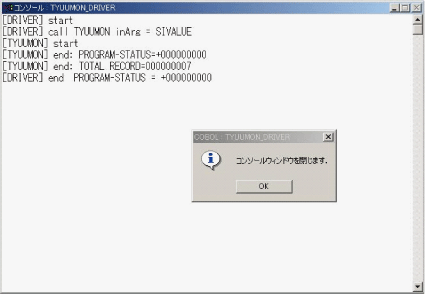
また、“D:\ijob\testapl\output”に“TI.file”が作成されたことを確認してください。
D:\> cd D:\ijob\testapl\output |
COBOLのバッチアプリケーション(SYOHIN)の実行と実行結果確認方法について説明します。
バッチファイルの作成(SYOHIN)
COBOLのバッチアプリケーション実行用のバッチファイルを作成します。作成したバッチファイルは“D:\ijob\testapl”に格納してください。
SYOHIN_test.bat
@echo off rem SYOHIN set TI=.\output\TI.file set SD1=.\output\SD.ITEM1.file set SD2=.\output\SD.ITEM2.file set SD3=.\output\SD.ITEM3.file set SD4=.\output\SD.ITEM4.file .\bin\SYOHIN.EXE |
入力ファイルの準備(SYOHIN)
中間ファイル“TI.File”が“D:\ijob\testapl\output”に存在することを確認してください。存在しない場合は“I.3.3.1 COBOLのバッチアプリケーションの実行(KAKUNIN)”と“I.3.3.2 COBOLのバッチアプリケーションの実行(TYUUMON)”の手順を行い“TI.file”を作成してください。
また、“D:\ijob\testapl\output”に“SD.ITEM1.file”、“SD.ITEM2.file”、“SD.ITEM3.file”、“SD.ITEM4.file”が存在しないことを確認してください。存在する場合は削除してください。
D:\> cd D:\ijob\testapl\output |
COBOLのバッチアプリケーションの実行(SYOHIN)
“バッチファイルの作成(SYOHIN)”で作成したバッチファイルを使用してCOBOLのバッチアプリケーション(SYOHIN)を実行します。
D:\> cd D:\ijob\testapl |
COBOLのバッチアプリケーションの実行結果確認(SYOHIN)
COBOLのバッチアプリケーションの実行結果確認を行います。“COBOLのバッチアプリケーションの実行(SYOHIN) ”でCOBOLのバッチアプリケーションを実行すると以下のような画面が出力されます。出力結果が同じであることを確認してください。
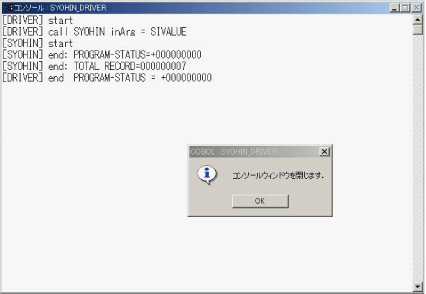
また、“D:\ijob\testapl\output”に“SD.ITEM1.file”、“SD.ITEM2.file”、“SD.ITEM3.file”、“SD.ITEM4.file”が作成されたことを確認してください。
D:\> cd D:\ijob\testapl\output |
COBOLのバッチアプリケーション(HATYUU)の実行と実行結果確認方法について説明します。
バッチファイルの作成(HATYUU)
COBOLのバッチアプリケーション実行用のバッチファイルを作成します。作成したバッチファイルは“D:\ijob\testapl”に格納してください。
HATYUU_test.bat
@echo off rem HATYUU set SD1=.\output\SD.ITEM1.file set SD2=.\output\SD.ITEM2.file set SD3=.\output\SD.ITEM3.file set SD4=.\output\SD.ITEM4.file set HD1=.\output\HD.MAKER1.file set HD2=.\output\HD.MAKER2.file .\bin\HATYUU.EXE |
入力ファイルの準備(HATYUU)
中間ファイル“SD.ITEM1.file”、“SD.ITEM2.file”、“SD.ITEM3.file”、“SD.ITEM4.file”が“D:\ijob\testapl\output”に存在することを確認してください。存在しない場合は“I.3.3.1 COBOLのバッチアプリケーションの実行(KAKUNIN)”から“I.3.3.3 COBOLのバッチアプリケーションの実行(SYOHIN)”の手順を行い中間ファイルを作成してください。また、“D:\ijob\testapl\output”に“HD.MAKER1.file”と“HD.MAKER2.file”が存在しないことを確認してください。存在する場合は削除してください。
D:\> cd D:\ijob\testapl\output |
COBOLのバッチアプリケーションの実行(HATYUU)
“バッチファイルの作成(HATYUU)”で作成したバッチファイルを使用してCOBOLのバッチアプリケーション(HATYUU)を実行します。
D:\> cd D:\ijob\testapl |
COBOLのバッチアプリケーションの実行結果確認(HATYUU)
COBOLのバッチアプリケーションの実行結果確認を行います。“COBOLのバッチアプリケーションの実行(HATYUU) ”でCOBOLのバッチアプリケーションを実行すると以下のような画面が出力されます。出力結果が同じであることを確認してください。
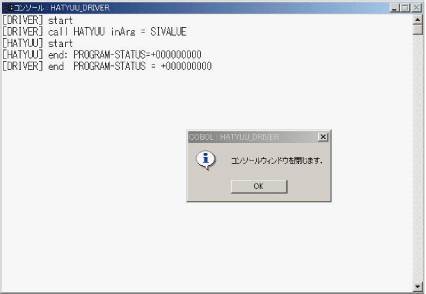
また、“D:\ijob\testapl\output”に“HD.MAKER1.file”、“HD.MAKER2.file”が作成されたことを確認してください。“D:\ijob\testapl\output\org”配下の“HD.MAKER1.file”、“HD.MAKER2.file”と実行後に作成された“HD.MAKER1.file”、“HD.MAKER2.file”を比較し、ファイルが同じであることを確認してください。
D:\> cd D:\ijob\testapl\output |